ລາຍການຫົວເລື່ອງ
ເມື່ອທ່ານໃຊ້ໂດເມນຍ່ອຍ (ໂດເມນລະດັບທີສອງ) ເປັນໄດເລກະທໍລີປະເພດຫຼືຫົວຂໍ້, ທ່ານສາມາດເພີ່ມນ້ໍາຫນັກຂອງ URL ເພື່ອບັນລຸ.SEOຜົນກະທົບຂອງການເພີ່ມປະສິດທິພາບຂອງເຄື່ອງຈັກຊອກຫາ.
ຕົວຢ່າງ, ຮູບພາບທັງຫມົດຢູ່ໃນເວັບໄຊທ໌, ໃຊ້ຊື່ໂດເມນລະດັບທີສອງ img.chenweiliang.com ເປັນຕຽງຮູບ ▼
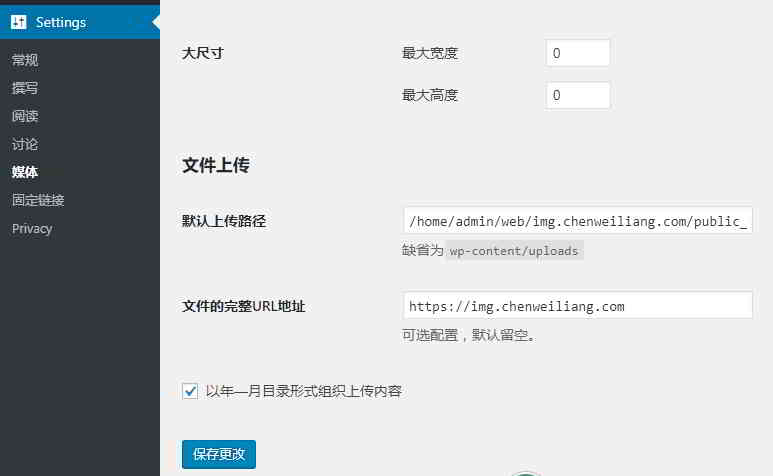
ທ່ານສາມາດນໍາໃຊ້ຊື່ໂດເມນທີສອງເປັນເສັ້ນທາງຮູບພາບ, ໂອນຮູບພາບຈາກ blog ຂອງທ່ານໄປສູ່ການເປັນເຈົ້າພາບໄວຂຶ້ນໄດ້ທຸກເວລາ, ພຽງແຕ່ອັບໂຫລດຮູບພາບແລະປ່ຽນການແກ້ໄຂໂດເມນຍ່ອຍ, ແລະບັນຫາຈະຖືກແກ້ໄຂ.
ຖ້າທ່ານມີບໍລິການ CDN ພາຍໃນປະເທດໃນປະເທດຈີນ, ທ່ານຍັງສາມາດເລັ່ງການຊອກຫາແລະຫຼຸດຜ່ອນພາລະໃນເຄື່ອງແມ່ຂ່າຍຫຼາຍ.
ເນື່ອງຈາກChen Weiliangບລັອກໃຊ້ໂດເມນຍ່ອຍຂອງ WWW. ຄຸກກີ້ຂອງໂດເມນຍ່ອຍປະເພດນີ້ຈະບໍ່ສ້າງມົນລະພິດໃຫ້ກັບໂດເມນຍ່ອຍ IMG, ແລະເຈົ້າສາມາດເພີດເພີນໄປກັບຄຸກກີໄດ້ທີ່ບໍ່ເສຍຄ່າ ແລະເພີ່ມຄວາມໄວໃນການເຂົ້າເຖິງ.
ບໍ່ມີຄຸກກີແມ່ນຫຍັງ?
YSlow ສະເຫນີ 22 ຄໍາແນະນໍາກ່ຽວກັບວິທີການປັບປຸງປະສິດທິພາບຫນ້າເວັບແລະເພີ່ມປະສິດທິພາບເວັບໄຊທ໌.
- ຫນຶ່ງໃນນັ້ນແມ່ນກ່ຽວກັບຊື່ໂດເມນ: ໃຊ້ cookie-free domains.
- ເມື່ອຕົວທ່ອງເວັບຂອງຜູ້ໃຊ້ສົ່ງໄຟລ໌ສະຖິດ (ເຊັ່ນຮູບພາບຮູບພາບຫຼືໄຟລ໌ຮູບແບບ CSS), cookies ໃນຊື່ໂດເມນດຽວກັນ (ຫຼືຊື່ໂດເມນລະດັບທີສອງ) ຈະຖືກສົ່ງໃນເວລາດຽວກັນ, ແຕ່ເຄື່ອງແມ່ຂ່າຍເວັບຢ່າງສົມບູນ. ບໍ່ສົນໃຈ cookies ທີ່ສົ່ງ, ດັ່ງນັ້ນ cookies ທີ່ບໍ່ມີປະໂຫຍດເຫຼົ່ານີ້ແມ່ນແບນວິດເວັບໄຊທ໌ຂີ້ເຫຍື້ອ, ຜົນກະທົບຕໍ່ການເລັ່ງເວັບໄຊທ໌ແລະການປະຕິບັດຫນ້າເວັບ.
- YSlow ແນະນໍາວ່າເພື່ອແກ້ໄຂບັນຫານີ້, ທ່ານສາມາດນໍາໃຊ້ວິທີການໂດເມນທີ່ບໍ່ມີ Cookie ເພື່ອເພີ່ມປະສິດທິພາບການນໍາໃຊ້ cookies ເພື່ອປັບປຸງປະສິດທິພາບຂອງຫນ້າເວັບຂອງທ່ານ.
ຖ້າທ່ານໃຊ້ໂດຍກົງເຊັ່ນ chenweiliang.com ຊື່ໂດເມນລະດັບສູງສຸດດັ່ງກ່າວຖືກນໍາໃຊ້ເປັນຊື່ໂດເມນ blog ຂອງທ່ານ, ດັ່ງນັ້ນການນໍາໃຊ້ຊື່ໂດເມນຍ່ອຍເປັນຕຽງນອນບໍ່ສາມາດບັນລຸ Cookie-free.
- ເນື່ອງຈາກວ່າໂດເມນລະດັບສູງສຸດ
chenweiliang.comຄຸກກີຖືກສົ່ງໄປຫາ nameservers ທີສອງສໍາລັບໄຟລ໌ຄົງທີ່ຮ້ອງຂໍທັງຫມົດ.
ຖ້າທ່ານຕ້ອງການສະຫນັບສະຫນູນຕຽງຮູບພາບທີ່ບໍ່ມີຄຸກກີ, ທ່ານຈໍາເປັນຕ້ອງໃຊ້ຊື່ໂດເມນທີ່ແຕກຕ່າງກັນເພື່ອບັນລຸການບໍ່ມີຄຸກກີ.
- Chen Weiliangການໃຊ້ບລັອກ
www.chenweiliang.comໂດເມນຍ່ອຍຂອງແມ່ນດີ.
ເພີ່ມໂດເມນ cookies ທີ່ລະບຸ
ໃນໄຟລ໌ wp-config.php, ເພີ່ມຄໍາຖະແຫຼງຕໍ່ໄປນີ້ ▼
/** 指定cookies域 */
define('COOKIE_DOMAIN', 'www.chenweiliang.com');ຕໍ່ໄປນີ້ແມ່ນWordpress ລາຍລະອຽດຢ່າງເປັນທາງການຂອງ Set Cookie Domain:
COOKIES Domain ທີ່ກໍານົດໄວ້ສໍາລັບ Wordpress ສາມາດຖືກນໍາໃຊ້ສໍາລັບບາງການຕັ້ງຄ່າຊື່ໂດເມນພິເສດ.ຕົວຢ່າງ, ການນໍາໃຊ້ຊື່ໂດເມນລະດັບທີສອງເພື່ອເກັບຮັກສາເນື້ອຫາທີ່ສະຖິດ.ເພື່ອປ້ອງກັນການສົ່ງ cookies Wordpress ໃນທຸກໆຄໍາຮ້ອງຂໍສໍາລັບເນື້ອຫາທີ່ສະຖິດຢູ່ໃນໂດເມນລະດັບທີສອງ, ພວກເຮົາພຽງແຕ່ສາມາດຕັ້ງໂດເມນທີ່ບໍ່ສະຖິດເປັນ cookie domian.
ໂດເມນທີ່ກໍານົດໄວ້ໃນ cookies ສໍາລັບ WordPress ສາມາດຖືກກໍານົດສໍາລັບຜູ້ທີ່ມີການຕັ້ງຄ່າໂດເມນທີ່ຜິດປົກກະຕິ. ເຫດຜົນຫນຶ່ງແມ່ນຖ້າໂດເມນຍ່ອຍຖືກໃຊ້ເພື່ອຮັບໃຊ້ເນື້ອຫາທີ່ສະຖິດ. ໂດເມນຄຸກກີໄປຫາໂດເມນທີ່ບໍ່ສະຖິດຂອງທ່ານເທົ່ານັ້ນ.
ແກ້ໄຂໂດເມນຍ່ອຍ
ຂັ້ນຕອນທີ 1:ໃສ່ການຈັດການຊື່ໂດເມນ DNSPod, ເພີ່ມຊື່ໂດເມນລະດັບທີສອງ (ຊື່ໂດເມນຍ່ອຍ) ▼
ຂັ້ນຕອນທີ 2:ແກ້ໄຂບັນທຶກ A ຂອງໂດເມນຍ່ອຍໄປຫາທີ່ຢູ່ IP ຂອງເຈົ້າພາບ▼
![]()
ຂັ້ນຕອນທີ 3:ເພີ່ມຊື່ໂດເມນລະດັບທີສອງຢູ່ໃນກະດານໂຮດຕິ້ງ
- ບໍ່, ກະລຸນາຖາມຊື່ໂດເມນ ຫຼືຜູ້ໃຫ້ບໍລິການໂຮດຕິ້ງຂອງເຈົ້າ.
VestaCPເພື່ອເພີ່ມຊື່ໂດເມນໃສ່ກະດານ, ທ່ານສາມາດອ້າງອີງເຖິງການສອນນີ້▼
ຄັດລອກຮູບພາບໃສ່ໄດເລກະທໍລີຊື່ໂດເມນລະດັບທີສອງ
ຫຼັງຈາກໂດເມນຍ່ອຍຖືກຜູກມັດ, ໄດເລກະທໍລີຖືກສ້າງຂື້ນໂດຍອັດຕະໂນມັດທີ່ມີໂດເມນຍ່ອຍເປັນຊື່ໄດເລກະທໍລີ.
ຕົວຢ່າງ:
- ຖ້າທ່ານຜູກມັດ img.chenweiliang.com, ໄດເລກະທໍລີ IMG ຈະຖືກສ້າງໂດຍອັດຕະໂນມັດ.
- ຖ້າມັນເປັນ blog WordPress, ກະລຸນາ
wp-content/uploadsໄຟລ໌ທີ່ຢູ່ໃນໄດເລກະທໍລີຖືກຄັດລອກໄປທີ່ໄດເລກະທໍລີ IMG.
ຕໍ່ໄປນີ້ແມ່ນຕົວຢ່າງຂອງເສັ້ນທາງເຊີຟເວີຂອງແຜງ VestaCP (ກະລຸນາດັດແປງມັນໄປສູ່ເສັ້ນທາງເຊີຟເວີຂອງທ່ານເອງ).
ຂັ້ນຕອນທີ 1:SSH ເຂົ້າໄປໃນໂຟນເດີອັບໂຫລດຂອງ WordPress ▼
cd /home/用户名/web/你的域名/public_html/wp-content/uploads
ຂັ້ນຕອນທີ 2:ຄັດລອກໄຟລ໌ທັງຫມົດໃນໄດເລກະທໍລີປະຈຸບັນໄປຫາໄດເລກະທໍລີທີ່ລະບຸໄວ້ ▼
cp -rpf -f * /home/用户名/web/图片二级域名/public_html/
ຂັ້ນຕອນທີ 3:ການສ້ອມແປງຮູບພາບຮອງສິດອໍານາດຊື່ໂດເມນ ▼
chown -R admin:admin /home/用户名/web/图片二级域名/public_html/*
WordPress ຕັ້ງເສັ້ນທາງອັບໂຫລດໄຟລ໌
WordPress ເວີຊັ່ນ 3.5 ຫຼືໃໝ່ກວ່ານັ້ນເຊື່ອງເສັ້ນທາງການອັບໂຫລດ (upload_path) ແລະການຕັ້ງຄ່າ URL ໄຟລ໌ (upload_url_path) ຂອງໜ້າການຕັ້ງຄ່າສື່ໃນພື້ນຫຼັງ.
ຮູບຂ້າງລຸ່ມນີ້ແມ່ນລຸ້ນກ່ອນໜ້າຂອງການໂຕ້ຕອບການຕັ້ງຄ່າສື່ ▼
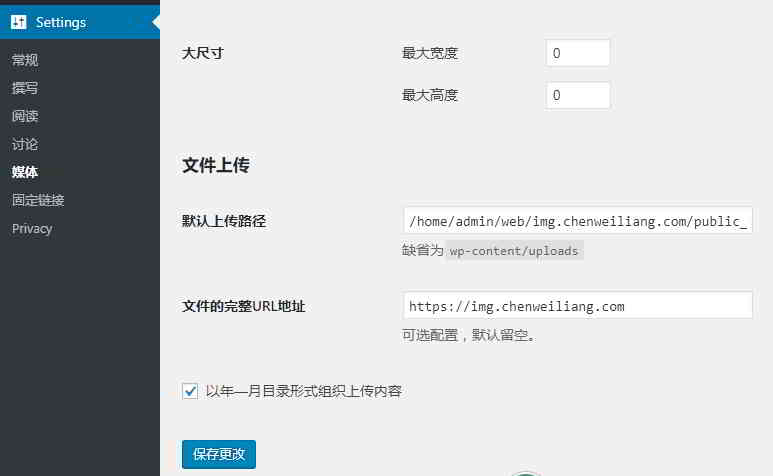
- ດ້ວຍການຕັ້ງຄ່າທີ່ນີ້, ທ່ານສາມາດປັບແຕ່ງສະຖານທີ່ບ່ອນທີ່ໄຟລ໌ຖືກບັນທຶກໄວ້ແລະທີ່ຢູ່ທີ່ສ້າງຂຶ້ນ.
- ຄຸນນະສົມບັດນີ້ແມ່ນຂ້ອນຂ້າງດີ, ພຽງແຕ່ບໍ່ຮູ້ວ່າເປັນຫຍັງມັນຄວນຈະຖືກເຊື່ອງໄວ້?
ຖ້າຫາກວ່າທ່ານຍັງຕ້ອງການປັບແຕ່ງ, ທ່ານສາມາດທົດລອງວິທີການດັ່ງຕໍ່ໄປນີ້ເພື່ອຟື້ນຟູ.
ພຽງແຕ່ເພີ່ມລະຫັດຕໍ່ໄປນີ້ໃສ່ໄຟລ໌ functions.php ຂອງຫົວຂໍ້ WP ຂອງທ່ານເພື່ອຟື້ນຟູການໂຕ້ຕອບການຕັ້ງຄ່າ:
//找回上传设置
if(get_option('upload_path')=='wp-content/uploads' || get_option('upload_path')==null) {
update_option('upload_path',WP_CONTENT_DIR.'/uploads');
}
}- ວິທີການນີ້ແມ່ນງ່າຍດາຍທີ່ສຸດແລະປະສິດທິພາບທີ່ສຸດ, ສະນັ້ນມັນໄດ້ຖືກແນະນໍາ.
ເນື່ອງຈາກໄດເລກະທໍລີ img ຍັງຄົງຢູ່ໃນໂຮດປະຈຸບັນ, ທ່ານຍັງສາມາດໃຊ້ຕົວແກ້ໄຂທີ່ມາພ້ອມກັບ WordPress ເພື່ອອັບໂຫລດແລະເພີ່ມຮູບພາບໃນເວລາຂຽນບົດຄວາມ blog.
ແກ້ໄຂເສັ້ນທາງອັບໂຫລດຮູບພາບ WordPress
ຂັ້ນຕອນທີ 1:ໄປທີ່ຕົວເລືອກສື່
ໃຫ້ຄລິກໃສ່ "ສື່ມວນຊົນ" ພາຍໃຕ້ "ການຕັ້ງຄ່າ" ▼
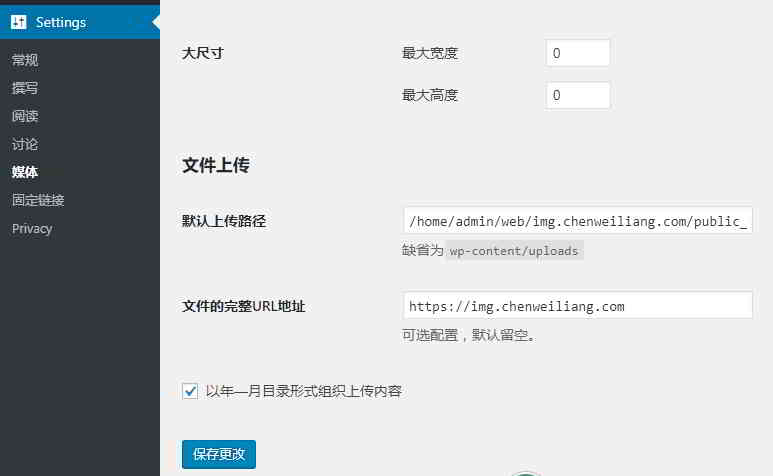
ຂັ້ນຕອນທີ 2:ປ່ຽນ "ເສັ້ນທາງການອັບໂຫລດເລີ່ມຕົ້ນ" ໄປຫາເສັ້ນທາງເຊີບເວີຂອງໄດເລກະທໍລີ IMG ▼
/home/用户名/web/img.chenweiliang.com/public_html
- ໃຫ້ສັງເກດວ່າບໍ່ຄວນມີ "/" ຫຼັງຈາກມັນ.
ຂັ້ນຕອນທີ 3:ປ່ຽນ "URL ເຕັມຂອງໄຟລ໌" ເປັນຊື່ໂດເມນລະດັບທີສອງຂອງຮູບພາບ ▼
https://img.chenweiliang.com
- ໃຫ້ສັງເກດວ່າບໍ່ຄວນມີ "/" ຫຼັງຈາກມັນ.
第4步:ກົດ "ບັນທຶກການປ່ຽນແປງ".
ປ່ຽນເສັ້ນທາງຮູບພາບໃນຖານຂໍ້ມູນ
ຕໍ່ໄປນີ້ແມ່ນຕົວຢ່າງຂອງເສັ້ນທາງເຊີຟເວີຂອງແຜງ VestaCP (ກະລຸນາດັດແປງມັນໄປສູ່ເສັ້ນທາງເຊີຟເວີຂອງທ່ານເອງ).
ແທນຖານຂໍ້ມູນ MySQLໃນເສັ້ນທາງ, ແນະນໍາໃຫ້ຕິດຕັ້ງແລະໃຊ້ WP Migrate DB plugin ▼
ຂັ້ນຕອນທີ 1:batch ຖານຂໍ້ມູນແທນເສັ້ນທາງການອັບໂຫລດເລີ່ມຕົ້ນ
ປ່ຽນເສັ້ນທາງເຊີບເວີເດີມ ▼
/home/用户名/web/chenweiliang.com/public_html/wp-content/uploads
ແທນທີ່ດ້ວຍເສັ້ນທາງເຊີບເວີໃໝ່ ▼
/home/用户名/web/img.chenweiliang.com/public_html
ຂັ້ນຕອນທີ 2:ຖານຂໍ້ມູນ batch ແທນຮູບພາບຊື່ໂດເມນຮອງ
ປ່ຽນ URL ຮູບຕົ້ນສະບັບ ▼
https://www. 你的域名 .com /wp-content/uploads/
- ຫມາຍເຫດ: ຊ່ອງຫວ່າງຖືກເພີ່ມໃສ່ URL ຂ້າງເທິງເພື່ອຫຼີກເວັ້ນການເຊື່ອມຕໍ່ຕາຍໃນບົດຄວາມນີ້.
ແທນທີ່ດ້ວຍຮູບພາບໃໝ່ຊື່ໂດເມນລະດັບທີສອງ ▼
https://img. 你的域名 .com/
- ຫມາຍເຫດ: ຊ່ອງຫວ່າງຖືກເພີ່ມໃສ່ URL ຂ້າງເທິງເພື່ອຫຼີກເວັ້ນການເຊື່ອມຕໍ່ຕາຍໃນບົດຄວາມນີ້.
ການເຊື່ອມຕໍ່ຮູບພາບ 301 ປ່ຽນເສັ້ນທາງ
ຄໍາແນະນໍາສໍາລັບ 301 redirects ດ້ວຍການສະແດງອອກປົກກະຕິໃນໄຟລ໌ .htaccess:
- (.+) ກົງກັບຕົວອັກສອນໃດນຶ່ງ (ລວມທັງຕົວອັກສອນຈີນ, ຕົວອັກສອນພາສາອັງກິດ ແລະ ອື່ນໆ).
- (\d+) ກົງກັບຕົວເລກໃດໜຶ່ງ (ພຽງແຕ່ຕົວເລກອາຣັບເທົ່ານັ້ນ)
- $1 $2 $3 ແມ່ນການອ້າງອິງຄືນໃຫມ່ຂອງຕົວແປທີ່ປາກົດຂຶ້ນກ່ອນຫນ້ານີ້
ທ່ານສາມາດນໍາໃຊ້ RedirectMatch ເພື່ອບັນລຸການປ່ຽນເສັ້ນທາງເຊື່ອມຕໍ່:
- ຈະ:
https://www. 你的域名 .com/wp-content/uploads/ - ປ່ຽນເສັ້ນທາງໄປຫາ:
https://img. 你的域名 .com/
ໃນໄຟລ໌ .htaccess, ເພີ່ມລະຫັດການປ່ຽນເສັ້ນທາງ 301 ຕໍ່ໄປນີ້ ▼
RedirectMatch 301 ^/wp-content/uploads/(.*)$ https://img.chenweiliang.com/$1
ລຶບໄດເລກະທໍລີຮູບຕົ້ນສະບັບ
ຂັ້ນຕອນທີ 1:SSH ເຂົ້າໄປໃນໂຟນເດີອັບໂຫລດຂອງ WordPress ▼
cd /home/用户名/web/你的域名/public_html/wp-content/
ຂັ້ນຕອນທີ 2:ລົບໄດເລກະທໍລີໂຟເດີອັບໂຫລດ ▼
rm -rf uploads
- ຖ້າໄດເລກະທໍລີໂຟເດີອັບໂຫລດບໍ່ໄດ້ຖືກລຶບ, 301 ການປ່ຽນເສັ້ນທາງໄປຫາຊື່ໂດເມນລະດັບທີສອງຂອງຮູບພາບອາດຈະບໍ່ປະສົບຜົນສໍາເລັດ.
ກວດເບິ່ງຜົນການດັດແກ້
- ກວດເບິ່ງແລະໂຫຼດຫນ້າຈໍຄືນຫນ້າບົດຄວາມເພື່ອເບິ່ງວ່າຮູບພາບຖືກສະແດງເປັນປົກກະຕິບໍ?
- ກວດເບິ່ງເສັ້ນທາງຮູບພາບ, ມັນແມ່ນເສັ້ນທາງຮູບພາບຂອງຊື່ໂດເມນລະດັບທີສອງໃຫມ່ບໍ?
- ກວດເບິ່ງ URL ຮູບພາບຕົ້ນສະບັບ, ບໍ່ວ່າຈະເປັນ 301 ຖືກໂອນໄປຫາ URL ຮູບພາບຂອງຊື່ໂດເມນລະດັບສອງຢ່າງສໍາເລັດຜົນບໍ?
- ໄປທີ່ບັນນາທິການຕອບ WordPress ແລະກວດເບິ່ງການສະແດງຮູບພາບຂອງໂພດ, ມັນສະແດງເປັນປົກກະຕິບໍ?
ຖ້າທຸກສິ່ງທຸກຢ່າງເປັນປົກກະຕິ, ທ່ານໄດ້ສໍາເລັດການຕິດຕັ້ງຊື່ໂດເມນທີສອງສໍາລັບການໂຫຼດຮູບພາບ WordPress.
- ຮູບພາບໃນບົດຄວາມໃນອະນາຄົດຈະຖືກບັນທຶກໄວ້ໃນໄດເລກະທໍລີ IMG.
ເມື່ອທ່ານຕ້ອງການຍ້າຍເວັບໄຊທ໌ຂອງທ່ານເພື່ອໂອນຮູບພາບ, ພຽງແຕ່ຫຸ້ມຫໍ່ໄດເລກະທໍລີ IMG ແລະອັບໂຫລດໄປຍັງເຈົ້າພາບໃຫມ່.
- ຈາກນັ້ນ, ແກ້ໄຂທີ່ຢູ່ IP ຂອງ img.chenweiliang.com ຊື່ໂດເມນລະດັບທີສອງໃນ DNSPod.
ຫວັງ Chen Weiliang Blog ( https://www.chenweiliang.com/ ) shared "ການນໍາໃຊ້ WordPress ຮູບພາບຮອງຊື່ໂດເມນແມ່ນຫຍັງ?ວິທີການປ່ຽນເປັນໂດເມນຍ່ອຍຮູບພາບ", ມັນຈະຊ່ວຍໃຫ້ທ່ານ.
ຍິນດີຕ້ອນຮັບແບ່ງປັນການເຊື່ອມຕໍ່ຂອງບົດຄວາມນີ້:https://www.chenweiliang.com/cwl-749.html
ເພື່ອປົດລັອກເຄັດລັບທີ່ເຊື່ອງໄວ້ເພີ່ມເຕີມ🔑, ຍິນດີຕ້ອນຮັບເຂົ້າສູ່ຊ່ອງ Telegram ຂອງພວກເຮົາ!
Share and like ຖ້າທ່ານມັກມັນ! ການແບ່ງປັນ ແລະຖືກໃຈຂອງເຈົ້າເປັນແຮງຈູງໃຈຢ່າງຕໍ່ເນື່ອງຂອງພວກເຮົາ!

